Раньше в App Store был отдельный раздел с доступными обновлениями для установленных приложений. Я любил читать о новых фишках программ и обновлять из вручную. Теперь на этом месте блок игр Arcade. Где искать обновления или как делать апдейт автоматически?
Как и в предыдущих версиях iOS, в новой мобильной операционной системе автоматическое обновление приложений включается по пути Настройки – iTunes и App Store.
Здесь можно включить загрузку программ, купленных на других устройствах, автоматическую загрузку обновлений для программ и игр и даже загрузку по сотовой сети с лимитом в 200 мб или без него.
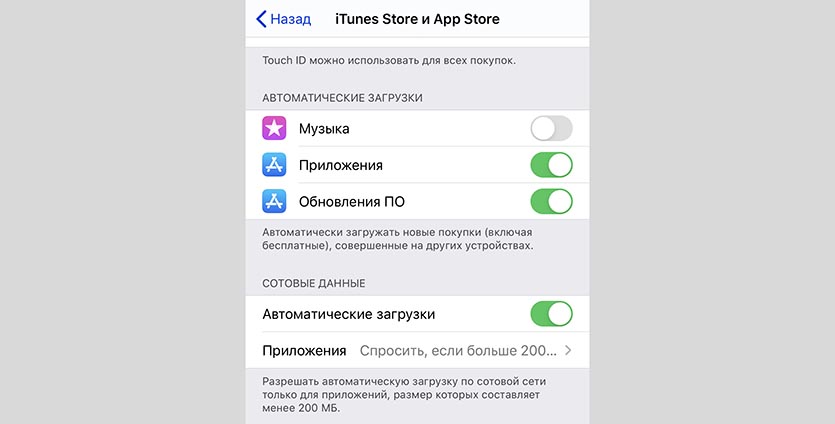
Что касается раздела с доступными обновлениями в App Store, то он не исчез, а лишь переехал в отдельное меню.
Доступные обновления теперь находятся в настройках личного профиля (пиктограмма в правом верхнем углу).
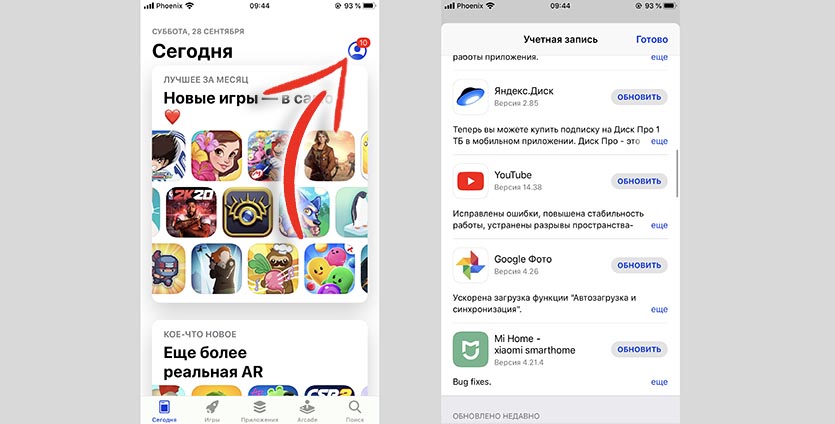
Как обновить iOS на iPhone правильно
Здесь увидите все доступные обновления, описание для каждой программы и кнопки для одиночного апдейта или загрузки всех имеющихся обновлений сразу.
Источник: www.iphones.ru
Где найти раздел с обновлениями приложений в App Store на iOS 13
iOS 13 изменила многое из того, к чему мы успели привыкнуть в iOS 12. В большинстве своем изменения скорее положительные, чем отрицательные, однако некоторые все-таки требуют, чтобы мы подстроились под них заново. Например, привычка нужна владельцам iPhone SE и iPad, чтобы начать пользоваться жестами 3D Touch, которые неожиданно стали общедоступной функцией, или, скажем, новый способ взаимодействия с ОС при помощи мыши. Но есть и такие нововведения, которые поначалу могут напугать неподготовленного пользователя, вроде отсутствующего раздела с обновлениями приложений из App Store.

С выходом iOS 13 Apple слегка изменила компоновку элементов в App Store, в результате чего раздел с обновлениями пропал с главной страницы каталога. Его заменил сервис Apple Arcade, чье появление вызвало немало дискуссий в социальных сетях. Многие пользователи негативно отнеслись к переносу раздела с обновлениями, который, забегая вперед, всего лишь изменил свою дислокацию. Разбираемся, где его искать и как теперь обновлять установленные приложения.
Как обновлять приложения в iOS 13

Отныне раздел с обновлениями скрыт в настройках учетной записи. Чтобы попасть туда, необходимо запустить App Store, нажать на пиктограмму профиля в правом верхнем углу, а уже там отыскать раздел «Доступные обновления». Именно там собраны все программы, для которых доступны апдейты в случае, если функция автообновления отключена.
Как обновить приложения на Айфоне
Вообще, решение Apple спрятать раздел с обновлениями в настройках учетной записи довольно сомнительно. Мало того, что чрезвычайно важный элемент App Store исчез с главной страницы, так еще новое место для него было выбрано весьма неудачно. Было бы куда логичнее разработать для Arcade отдельное приложение, а обновления оставить в покое. Ведь последними пользуются все без исключения, тогда как геймерский сервис компании может не выстрелить.
Подпишись на наш канал в Яндекс.Дзен, чтобы не пропустить все самое интересное.
Источник: appleinsider.ru
Где на айфоне посмотреть обновления программ
Будь в курсе последних новостей из мира гаджетов и технологий
iGuides для смартфонов Apple

Как проверить наличие обновлений приложений в iOS 13

Егор Морозов — 10 августа 2019, 11:48

В iOS 12 в App Store в правом нижнем углу экрана был раздел, который так и назывался — Обновления. Однако в iOS 13 Apple решила его убрать, посчитав, что раздел Arcade (сервис игр по подписке) важнее. Разумеется, сам раздел с обновлениями никуда не делся — он просто переехал в другое место.
Теперь, чтобы вручную проверить обновления программ и игр, нужно на любой вкладке в App Store просто нажать на свою иконку профиля в верхнем правом углу и потянуть экран вниз стандартным жестом обновления контента:
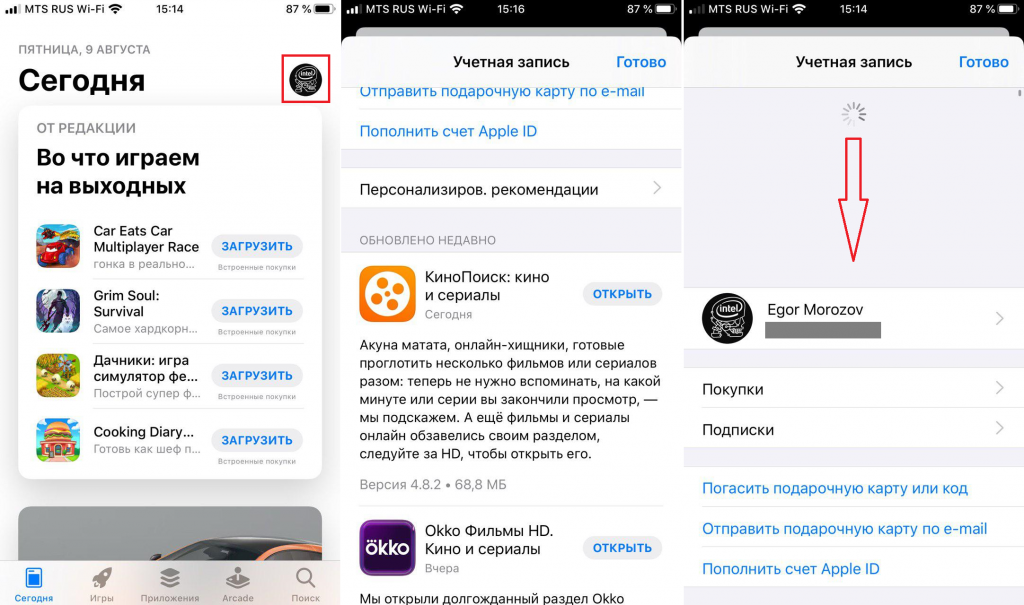
При этом раздел остался полностью функциональным: можно перейти на страницу обновляемого приложения, узнать его вес, версию, что изменилось и так далее.
Более того, Apple добавила новый функционал: теперь, проведя пальцем влево по нужному приложению, его можно удалить с устройства:
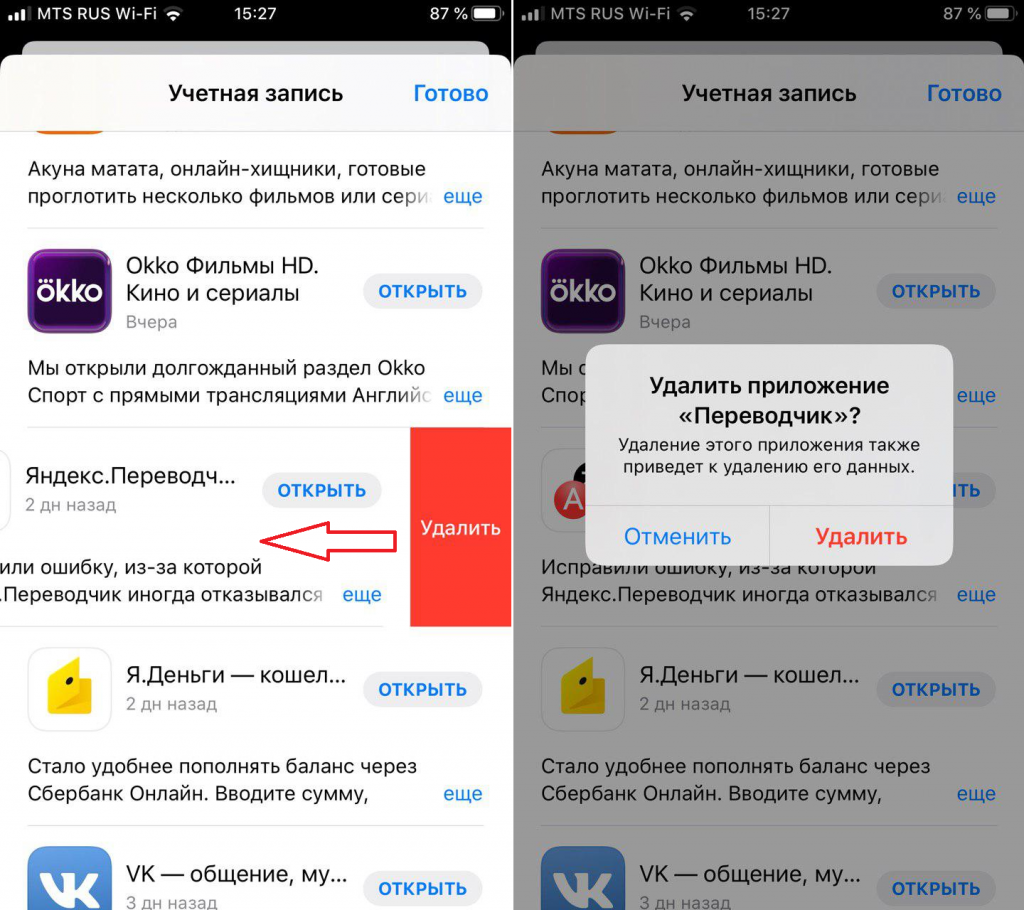
Это достаточно удобно для тех, кто ставит программы и игры сотнями: увидев приложение в списке обновляемых и поняв, что оно вам не нужно, его таким образом можно быстро удалить, не переходя в настройки.
Источник: www.iguides.ru